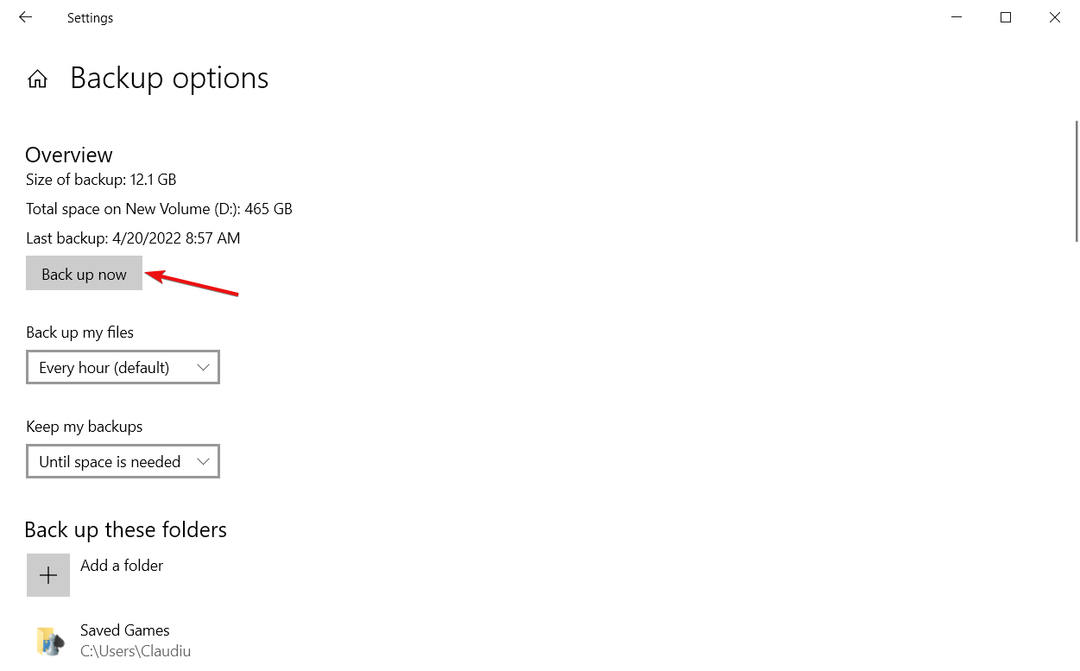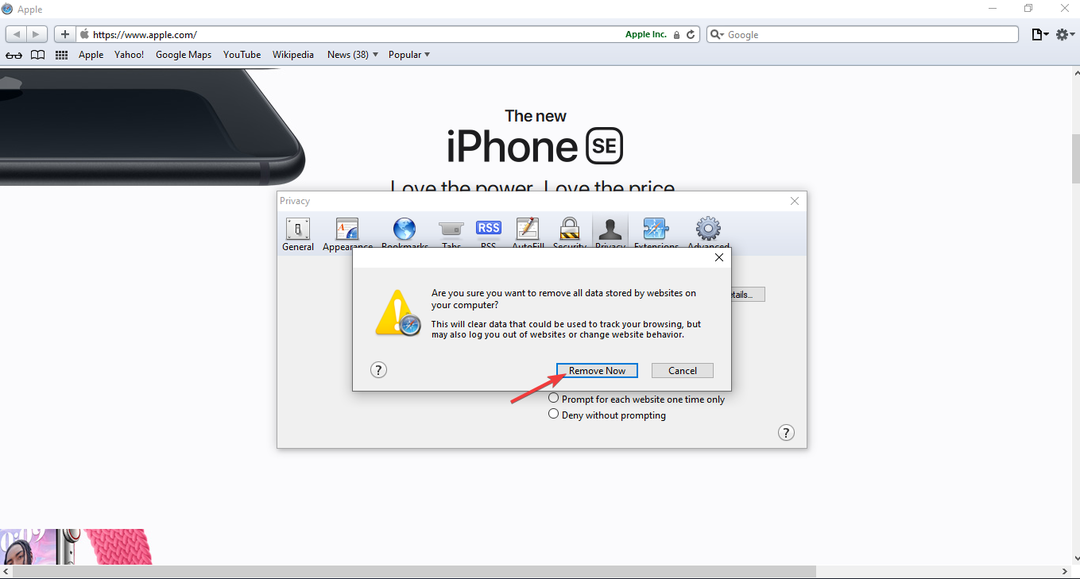SFC сканиранията са полезни при намирането на проблеми с твърдия диск и разрешаването им. Понякога обаче, докато се опитваме да извършим SFC сканиране, получаваме следната грешка:
Предстои ремонт на системата, който изисква рестартиране, за да завърши. Рестартирайте Windows и стартирайте SFC сканиране отново.
Както грешката посочва, рестартирайте системата и грешката ще бъде изчезнала. Това обаче не винаги се случва.
Защото
Някои команди, които трябваше да бъдат изпълнени, остават заседнали и пречат на процеса на SFC сканиране. Само рестартирането на системата не ги изпълнява и това причинява проблема.
Опитайте следните стъпки, за да разрешите проблема:
Решение 1] Актуализирайте Windows
Понякога отложената актуализация на Windows може да причини този проблем. Можете да опитате актуализиране на Windows за да разрешите този проблем.
Решение 2] Актуализиране на драйвери
Актуализирането на драйверите (особено графичните драйвери) може да помогне за проблема. Ето процедурата за актуализиране на драйвери.
Решение 3] Използване на командния ред
Причината, поради която съобщението за грешка се повтаря, е, че процесът е спрял в очакване. Можем да опитаме да изтрием папката, свързана с процеса, чрез командния ред.
1] Натиснете Win + R за да отворите прозореца Run. Въведете командата cmd и натиснете Enter, за да отворите прозореца на командния ред.
2] Въведете следната команда и натиснете Enter.
del X: \ windows \ winsxs \ pending.xml
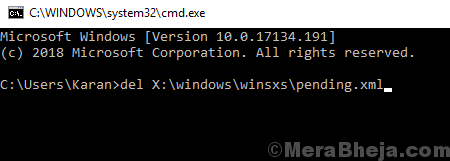
Къде X: е буквата на драйвера за устройството, от което изтриваме папката.
3] Повторете тази команда за всички устройства в системата.
4] След като тези команди бъдат изпълнени, опитайте тази модифицирана команда за SFC сканиране:
sfc / SCANNOW / OFFBOOTDIR = c: \ / OFFWINDIR = d: \ Windows
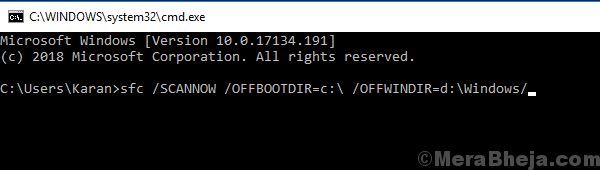
Решение 4] Опитайте да отстраните проблема в режим на възстановяване
1] Веднага след като рестартирате системата, продължете да натискате F8, за да стартирате Windows 10 в режим на възстановяване.
2] Отидете на Отстраняване на неизправности >> Разширени опции >> Команден ред.
3] Въведете следните команди в прозореца на командния ред:
bcdboot C: \ Windowsbootrec / FixMBRbootrec / FixBoot
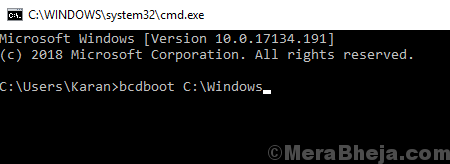
4] Рестартирайте системата си и проверете дали можете да извършите SFC сканирането сега.
Решение 5] Поправка на ниво регистър
1] Натиснете Win + R за да отворите прозореца Run. Въведете командата regedit и натиснете Enter, за да отворите прозореца на редактора на системния регистър.
2] Придвижете се до следния път:
HKEY_LOCAL_MACHINE \ SOFTWARE \ Microsoft \ Windows \ CurrentVersion
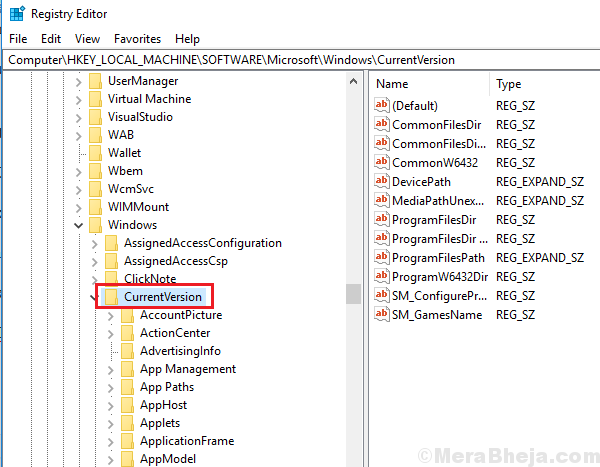
3] В десния екран намерете ключа RebootPending. Щракнете с десния бутон върху него и изберете Разрешения.
4] Намерете името си в раздела с потребителските имена.
5] Поставете отметка в квадратчето Пълен контрол в раздела за разрешения и Приложете настройките.
6] Рестартирайте системата и опитайте SFC сканиране сега.
Надявам се да помогне!